电脑打印表格怎么操作步骤 怎么用电脑打印表格
更新时间:2021-02-25 09:21:49作者:huige
许多办公人员在制作排班表等情况的时候,都会将其制作成表格之后,然后打印出来,可是仍然有一部分用户还不知道怎么用电脑打印表格,只要办公室有打印机就可以实现快速打印,如果你还不知道怎么操作的话,那就跟随小编一起来看看电脑打印表格怎么操作步骤吧。
具体步骤如下:
1、首先大家在电脑桌面点击新建的excel表格,选择新建的excel表格放置到电脑桌面。
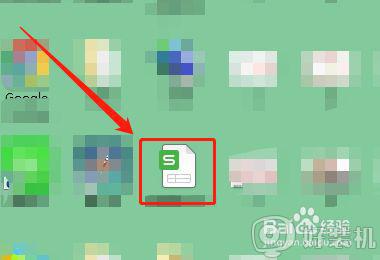
2、接下来大家点击打开excel表格,输入并设置好excel表格及文字内容,如下图所示。
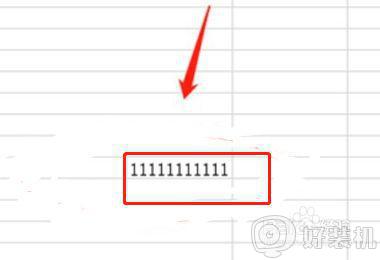
3、然后大家找到上方工具栏中的打印,点击上方工具栏中的打印,根据个人情况设置打印规格。
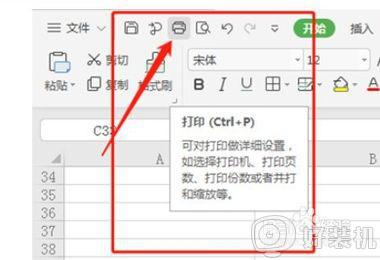
4、当点击设置完成后,大家击右下角的确定,最后就已经开始打印excel表格啦。如下图。
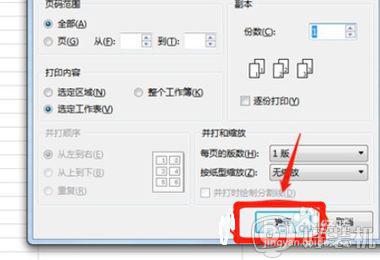
上述给大家讲解的就是电脑打印表格怎么操作步骤,大家可以学习上面的方法来打印,相信可以帮助到大家。
电脑打印表格怎么操作步骤 怎么用电脑打印表格相关教程
- excel的表格怎么打印其中的一部分 怎样打印excel表格中的一部分
- 电子表格怎样设置打印区域 电子表格怎么调整打印区域
- excel表格打印到一张纸怎么设置 excel一个表格打印在一张纸上的方法
- excel表格打印如何调整合适大小 excel表格怎么调整打印大小的方法
- wps表格如何设置多联打印 如何在wps表格中设置多联打印格式
- 表格打印每页都有表头怎么设置 excel表格怎么打印每一页都有表头
- wps表格怎样打印横版 wps表格打印横版设置在哪里
- wps如何打印表格的行号列标与网格线 wps表格如何打印网格线
- wps怎么把表缩小。印四份在同一张纸上 wps表格怎么把表格缩小并在同一张纸上打印四份
- excel打印出来有水印怎么去掉 excel表格打印有水印如何消除
- 电脑无法播放mp4视频怎么办 电脑播放不了mp4格式视频如何解决
- 电脑文件如何彻底删除干净 电脑怎样彻底删除文件
- 电脑文件如何传到手机上面 怎么将电脑上的文件传到手机
- 电脑嗡嗡响声音很大怎么办 音箱电流声怎么消除嗡嗡声
- 电脑我的世界怎么下载?我的世界电脑版下载教程
- 电脑无法打开网页但是网络能用怎么回事 电脑有网但是打不开网页如何解决
热门推荐
电脑常见问题推荐
- 1 b660支持多少内存频率 b660主板支持内存频率多少
- 2 alt+tab不能直接切换怎么办 Alt+Tab不能正常切换窗口如何解决
- 3 vep格式用什么播放器 vep格式视频文件用什么软件打开
- 4 cad2022安装激活教程 cad2022如何安装并激活
- 5 电脑蓝屏无法正常启动怎么恢复?电脑蓝屏不能正常启动如何解决
- 6 nvidia geforce exerience出错怎么办 英伟达geforce experience错误代码如何解决
- 7 电脑为什么会自动安装一些垃圾软件 如何防止电脑自动安装流氓软件
- 8 creo3.0安装教程 creo3.0如何安装
- 9 cad左键选择不是矩形怎么办 CAD选择框不是矩形的解决方法
- 10 spooler服务自动关闭怎么办 Print Spooler服务总是自动停止如何处理
